Как поделиться контактом через текстовое сообщение на iPhone
Когда вы общаетесь с кем-то с помощью текстового сообщения или iMessage, обычно обмениваетесь информацией друг с другом.
Будь то отправка ссылок на веб-страницы или изображения, существуют способы распространения этой информации на вашем iPhone.
Вы также можете отправить им информацию о контакте, который есть у вас на устройстве. Мы обсуждаем, как поделиться контактом на iPhone, в нашем руководстве ниже.
Как поделиться контактом на iPhone
- Открой Телефон приложение.
- Выбрать Контакты вкладка
- Выберите контакт, которым хотите поделиться.
- Коснитесь Поделиться контактом кнопка.
- Выбрать Сообщения вариант.
- Введите имена или номера телефонов людей, с которыми хотите поделиться.
- Нажмите Отправлять кнопка.
Наше руководство продолжается ниже с дополнительной информацией о том, как поделиться контактом на iPhone, включая изображения этих шагов.
Программы для Windows, мобильные приложения, игры - ВСЁ БЕСПЛАТНО, в нашем закрытом телеграмм канале - Подписывайтесь:)
Хотите отправить текстовое сообщение на адрес электронной почты? Вы можете прочитать нашу статью о том, как отправить электронное письмо на iPhone, чтобы узнать, как это сделать.
Независимо от того, используете ли вы свой iPhone в первую очередь для работы или личного бизнеса, в конечном итоге вы создадите список контактов. Иногда одному из ваших контактов нужно будет связаться с другим вашим контактом, и вы можете просто найти номер телефона этого человека, скопировать и вставить его в текстовое сообщение.
Но ваш iPhone имеет встроенную функцию, позволяющую отправлять полную контактную информацию, хранящуюся на вашем устройстве, другому человеку с помощью текстового сообщения. Эта информация отправляется в виде vcard, и получатель может просто нажать кнопку контакта, которую вы отправляете, и добавить этого человека в качестве контакта.
Как отправить контакт через сообщения на iPhone (руководство с картинками)
Эти шаги были выполнены на iPhone 5 в iOS 8. Метод аналогичен в более ранних версиях iOS, но экраны на изображениях ниже могут выглядеть иначе.
Вы можете посетить сайт поддержки Apple здесь чтобы узнать больше о контактах iCloud.
Эти шаги покажут вам, как поделиться контактной информацией, которая у вас есть на вашем iPhone, с другим человеком с помощью текстового сообщения.
Шаг 1: Откройте Телефон приложение.
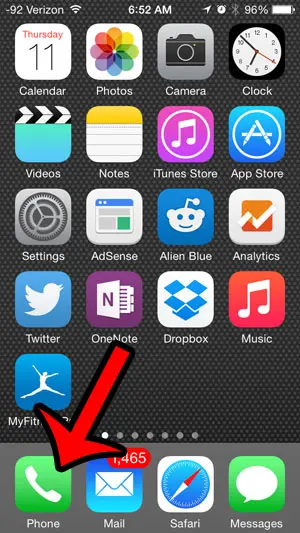
Коснитесь значка телефона на главном экране.
Кроме того, вы можете открыть приложение «Контакты» вместо приложения «Телефон».
Шаг 2: Выберите Контакты вариант внизу экрана.
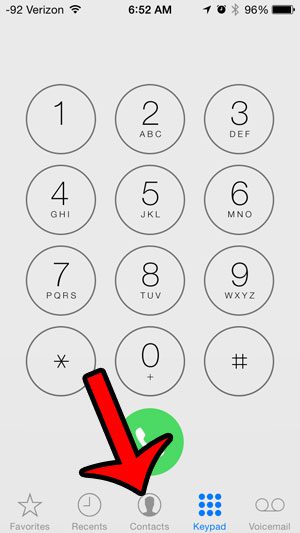
Нажмите Контакты вкладка
Если вы прошли через приложение «Контакты», то эта вкладка уже должна быть открыта.
Шаг 3: Выберите контакт, которым вы хотите поделиться в сообщении.
Прокрутите вниз и коснитесь контакта, чтобы поделиться им.
Если человек или номер не сохранены на вашем телефоне, вам нужно будет сначала создать новый контакт.
Шаг 4: прокрутите до конца контакта и выберите Поделиться контактом вариант.
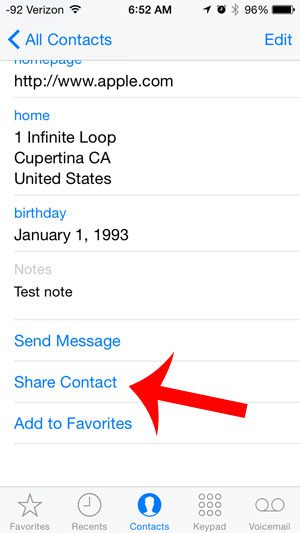
Прокрутите вниз и коснитесь Поделиться контактом кнопка.
Обратите внимание, что здесь есть и другие варианты, такие как добавление контакта в избранное или отправка ему сообщения.
Шаг 5: Коснитесь Сообщение вариант.
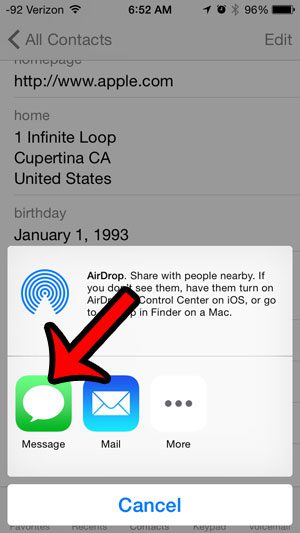
Коснитесь значка для Сообщение приложение.
Если вы хотите поделиться контактом со своего iPhone в виде электронного письма, вы можете вместо этого выбрать опцию «Почта».
Шаг 6: Введите номер телефона или имя человека, с которым вы хотите поделиться контактом, в К поле в верхней части экрана, затем коснитесь значка Отправлять кнопка.
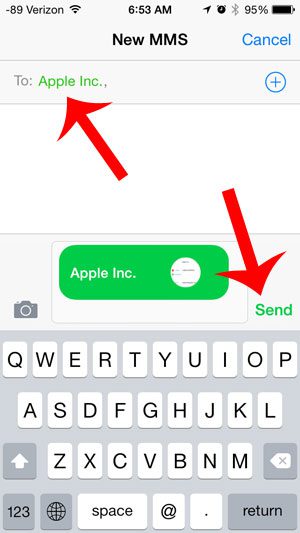
Введите имя контакта или номер телефона в К поле в верхней части экрана.
Получатель сможет просто нажать на карточку в своем сообщении, где у него будет возможность создать новый контакт.
Теперь, когда вы знаете, как поделиться контактом на iPhone, вы сможете предоставить контактную информацию, которая есть на вашем устройстве, другим людям, которым она может понадобиться.
Вы когда-нибудь задумывались, почему некоторые из ваших текстовых сообщений зеленые, а некоторые синие? Прочтите здесь, чтобы узнать, почему это происходит и в чем разница между двумя типами сообщений.
Наш учебник продолжается ниже с дополнительным обсуждением обмена контактами iPhone.
Дополнительная информация о том, как отправить контакт в виде текстового сообщения на iPhone
Когда вы используете описанные выше шаги, чтобы поделиться контактом в iMessage, он отправит информацию в виде карточки.
Многие устройства могут работать с картами, поэтому ваш получатель должен иметь возможность легко хранить эту информацию, независимо от того, использует ли он устройство Apple, такое как iPhone, iPad или iPod Touch, или если он использует телефон Android.
Полезно, что Apple решила использовать вариант файла vCard для обмена контактами между iPhone, потому что он так легко работает с другими инструментами диспетчера контактов в таких приложениях, как Outlook, или на других устройствах, отличных от Apple.
Наше приведенное выше руководство было сосредоточено на методе обмена текстовыми сообщениями для отправки выбранных контактов, но пользователь iPhone также может вместо этого отправить карточку контакта по электронной почте.
Это может быть более полезно, если получатель использует Outlook или другое стороннее приложение для управления своей адресной книгой.
Часто задаваемые вопросы о том, как поделиться сообщением Контакты
Как сохранить контакт iPhone, который мне прислали?
Если вы нажмете на сообщение, содержащее общую информацию, откроется карточка контакта.
Если вы прокрутите до нижней части этого экрана, вы сможете коснуться Создать новый контакт кнопку и превратить это в контакт на вашем устройстве.
Вы также можете использовать один из других вариантов, например Добавить к существующему контакту если это информация, которую вы хотели бы объединить с существующим контактом на вашем устройстве.
Какие у меня есть варианты обмена контактами iPhone?
Когда вы открываете меню обмена, чтобы поделиться контактами с другими людьми, вы отправляете файл, содержащий эти контактные данные.
Этот метод обмена контактами идеален, поскольку он работает с рядом различных приложений на мобильных устройствах, а также на ноутбуках и настольных компьютерах.
Точные доступные параметры будут различаться в зависимости от приложений, установленных на вашем телефоне, но после того, как вы нажмете Поделиться контактомможет содержать такие параметры, как:
– Воздушное падение
– Сообщения
– Почта
– Гугл Диск
– и более
Как создать контактную группу?
если вы хотите поделиться с кем-то несколькими контактами с вашего iPhone, то самый простой способ сделать это — создать группу контактов.
Вы можете сделать это, зайдя на веб-сайт iCloud по адресу icloud.com и войдя в систему с помощью своего Apple ID.
Затем вы выберете опцию «Контакты», выберите «Все контакты», затем нажмите кнопку + и выберите опцию «Новая группа».
Затем вы можете дать группе имя.
После того, как вы создали группу, вы можете перетащить в нее все контакты, которые хотите включить в свой список контактов.
Как я могу проверить, включаю ли я контакты в свою резервную копию iCloud?
если вы откроете приложение «Настройки» на своем iPhone, а затем выберите свою карту Apple ID в верхней части окна, вы сможете выбрать опцию «iCloud».
Затем вы можете прокрутить вниз и посмотреть, включена ли опция «Контакты». Если нет, вы можете включить его.
Таким образом, вы будете знать, что если вы используете эту резервную копию для настройки нового iPhone, вы сможете открывать контакты на новом устройстве и видеть там свою информацию.
Связанный
Программы для Windows, мобильные приложения, игры - ВСЁ БЕСПЛАТНО, в нашем закрытом телеграмм канале - Подписывайтесь:)
